Kazalo
Opis problema: V sistemski vrstici nenadoma ni ene ali več naslednjih ikon: Glasnost, Ura, Napajanje ali Omrežje, in ko jih poskušate ponovno omogočiti v nastavitvah sistemske vrstice, opazite, da je ustrezno potrditveno polje za zadevno sistemsko ikono sivo obarvano.
![]()
Enostavna rešitev za odpravo manjkajočih ikon območja z obvestili je, da znova zaženete računalnik in če se enako obnašanje pojavi tudi po ponovnem zagonu, jih morate znova omogočiti v lastnostih opravilne vrstice. Vendar v nekaterih primerih, ko poskušate znova omogočiti ikone z obvestili s pomočjo lastnosti opravilne vrstice, ugotovite, da ustrezna potrditvena polja niso na voljo (so siva).
![]()
V tem priročniku najdete podrobna navodila za odpravo težave z izginotjem in onemogočanjem ikone za glasnost, omrežje, uro ali napajanje v operacijskem sistemu Windows 7 ali Vista.
Kako odpraviti težave z manjkajočo ikono glasnosti, ure, napajanja in omrežja v operacijskem sistemu Windows Vista in Windows 7.
Rešitev 1. Preglejte računalnik za viruse in zlonamerno programsko opremo.Rešitev 2. Zaženite Microsoft HotFix 50229.Rešitev 3. Odstranite neveljavne ključe registra in prilagodite ikone območja za obvestila. Rešitev 1. Preglejte računalnik za viruse in zlonamerno programsko opremo.
Pomembno: Preden sledite spodnjim korakom, se prepričajte, da je računalnik 100-odstotno očiščen škodljivih programov, kot so korenski kompleti, zlonamerna programska oprema ali virusi. To nalogo opravite tako, da sledite korakom iz tega priročnika za hitro pregledovanje in odstranjevanje škodljive programske opreme, nato pa znova poskusite preveriti posodobitve. Če se težava ne odpravi, nadaljujte z naslednjimi navodili v tem članku .
Rešitev 2. Zaženite Microsoft HotFix 50229
1. Zaženite ta Microsoft FIX. (MicrosoftFixit50229.msi)
(Vir: https://support.microsoft.com/en-us/kb/945011)
![]()
2. Ponovni zagon računalnik.
Rešitev 3. Odstranite neveljavne ključe registra in prilagodite ikone za obvestila.
Korak 1. Odprite urejevalnik registra in varnostno kopijo registra.
Odprite urejevalnik registra:
1. Hkrati pritisnite tipko " Zmaga ” ![]() + " R ", da naložite Spustite pogovorno okno.
+ " R ", da naložite Spustite pogovorno okno.
2. Tip regedit in pritisnite Vnesite za odprtje urejevalnika registra.
![]()
POMEMBNO: Preden nadaljujete, najprej naredite varnostno kopijo registra:
- V glavnem meniju pojdite na Datoteka & izberite Izvoz .
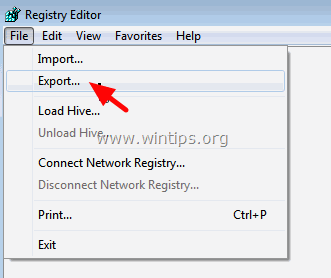 Določite ciljno lokacijo (npr. Namizni računalnik ), navedite ime datoteke za izvoženo datoteko registra (npr. " RegistryUntouched "), izberite na Območje izvoza: Vse in pritisnite Shranite.
Določite ciljno lokacijo (npr. Namizni računalnik ), navedite ime datoteke za izvoženo datoteko registra (npr. " RegistryUntouched "), izberite na Območje izvoza: Vse in pritisnite Shranite. 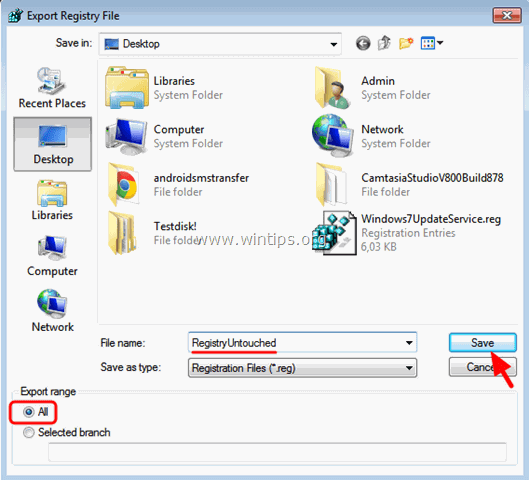
Korak 2. Izbrišite neveljavne ključe registra.
1. Ko ste naredili varnostno kopijo registra, pojdite (v levem podoknu) do tega ključa: HKEY_CURRENT_USER\Software\Classes\Local Settings\Software\Microsoft\Windows\CurrentVersion\TrayNotify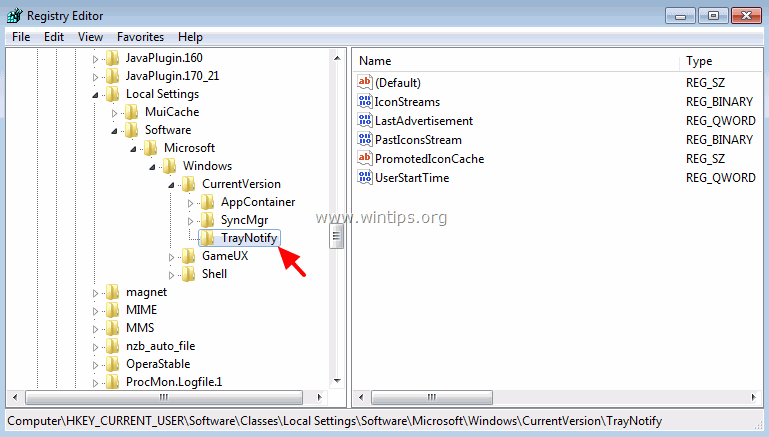 2. V desnem podoknu izbriši naslednja dva (2) ključa registra: IconStreams PastIconsStream
2. V desnem podoknu izbriši naslednja dva (2) ključa registra: IconStreams PastIconsStream 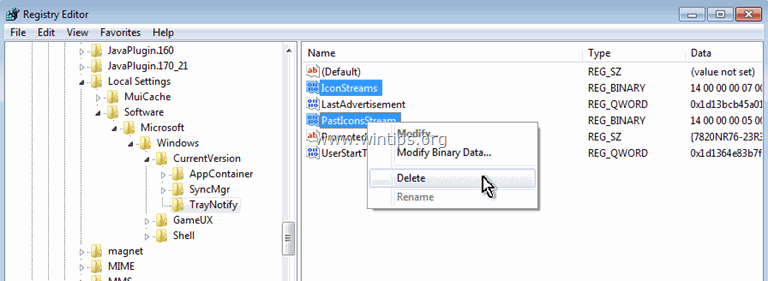 3. Ponovni zagon računalnik.
3. Ponovni zagon računalnik. Korak 3. Prilagodite ikone območja z obvestili.
A. Kako prilagoditi ikone za obvestila v Windows 7:
1. Z desno tipko miške kliknite prazen prostor v opravilni vrstici in izberite Lastnosti.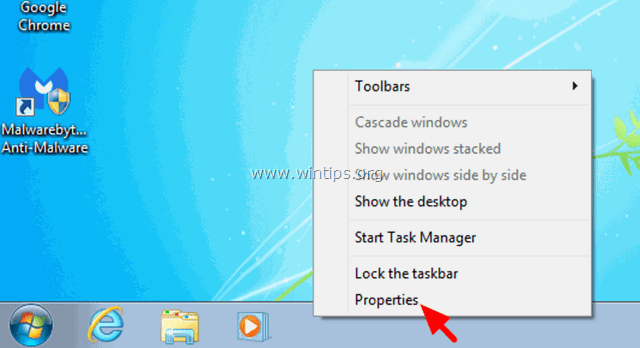 2. Kliknite . Prilagodite.
2. Kliknite . Prilagodite. 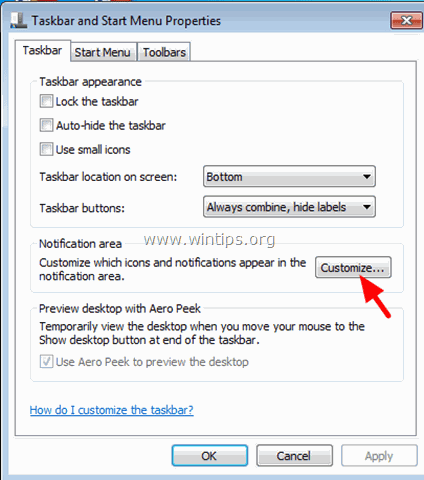 3. Kliknite . Vklopite ali izklopite sistemske ikone.
3. Kliknite . Vklopite ali izklopite sistemske ikone. 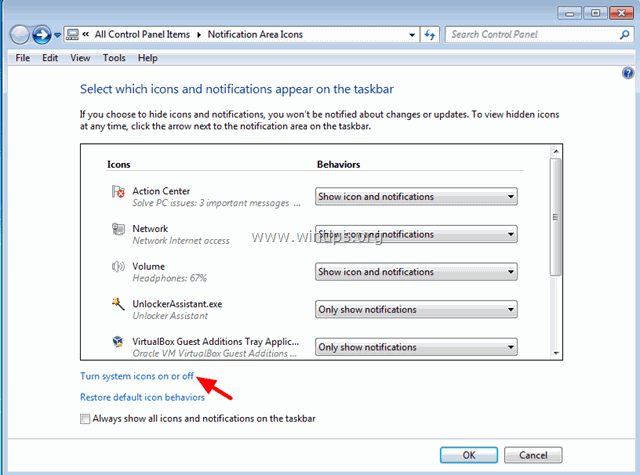 4. Nastavite sistemske ikone Ura, Glasnost, Omrežje in Napajanje na ON in kliknite OK .
4. Nastavite sistemske ikone Ura, Glasnost, Omrežje in Napajanje na ON in kliknite OK . 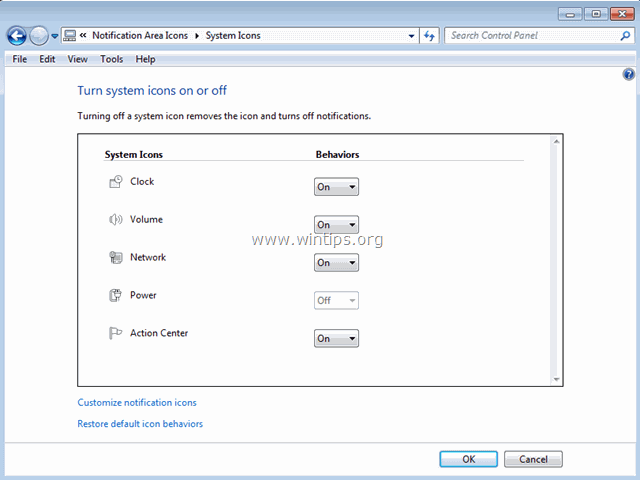
B. Kako prilagoditi ikone za obvestila v Windows Vista:
1. Z desno tipko miške kliknite prazen prostor v opravilni vrstici in izberite Lastnosti.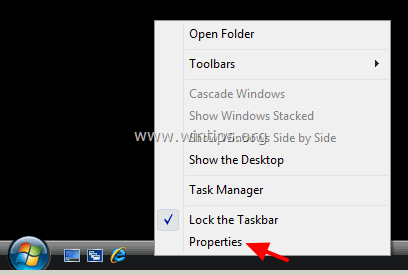 2. Na spletni strani Območje obveščanja izberite (označite) ikone, ki jih želite prikazati v območju za obvestila v opravilni vrstici, in kliknite V REDU.
2. Na spletni strani Območje obveščanja izberite (označite) ikone, ki jih želite prikazati v območju za obvestila v opravilni vrstici, in kliknite V REDU. 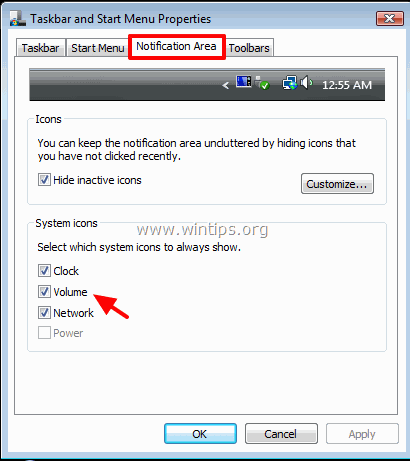 To je to.
To je to.

Andy Davis
Blog sistemskega skrbnika o sistemu Windows





